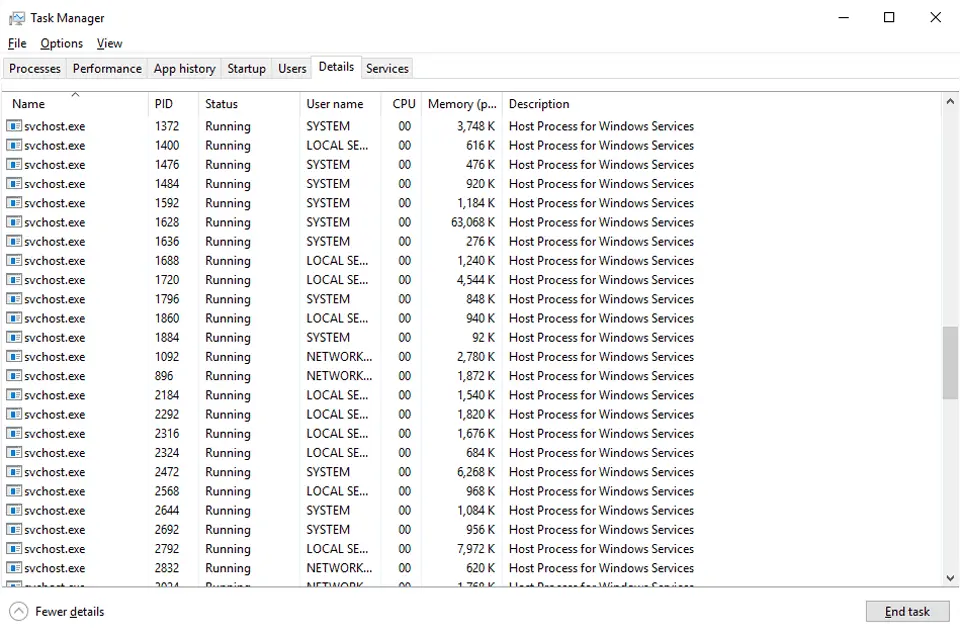
Neste artigo
O arquivo svchost.exe (Service Host) é um importante processo de sistema fornecido pela Microsoft em sistemas operacionais Windows. Em circunstâncias normais, o arquivo svchost não é um vírus, mas um componente crítico para vários serviços do Windows. O objetivo do svchost.exe é, como o nome sugere, serviços de hospedagem. O Windows o usa para agrupar serviços que precisam de acesso às mesmas DLLs para que possam ser executados em um processo, ajudando a reduzir a demanda por recursos do sistema. Como o Windows usa o processo Host de serviço para muitas tarefas, é comum ver um aumento no uso de RAM de svchost.exe no Gerenciador de tarefas. Você também verá muitas instâncias de svchost.exe em execução no Gerenciador de Tarefas porque o Windows agrupa serviços semelhantes, como serviços relacionados à rede. Dado que svchost.exe é um componente tão crítico, você não deve excluí-lo ou colocá-lo em quarentena, a menos que tenha verificado que o arquivo svchost.exe com o qual está lidando é desnecessário ou malicioso. Só pode haver duas pastas onde o svchost.exe real é armazenado, o que facilita a localização de um arquivo falso.
Processos Svchost.exe (Windows 10).
Qual software usa o Svchost.exe?
O processo svchost.exe é iniciado quando o Windows é iniciado e, em seguida, verifica a seção HKLM do registro (em SOFTWARE Microsoft Windows NT CurrentVersion Svchost) para serviços que deve carregar na memória. Svchost.exe pode ser visto em execução no Windows 10, Windows 8, Windows 7, Windows Vista, Windows XP e Windows 2000. A partir do Windows 10 Creator Update (versão 1703), para sistemas que executam mais de 3,5 GB de RAM, cada serviço executa sua própria instância de svchost. Se menos de 3,5 GB de RAM estiverem disponíveis, os serviços serão agrupados em processos svchost.exe compartilhados, assim como nas versões anteriores do Windows. Alguns exemplos de serviços do Windows que usam svchost.exe incluem:
- atualização do Windows
- Serviço de infraestrutura de tarefas em segundo plano
- Plug and play
- Serviço de publicação na World Wide Web
- Serviço de Suporte Bluetooth
- Firewall do Windows
- Agendador de tarefas
- Cliente DHCP
- Áudio do Windows
- Superfetch
- Conexões de rede
- Chamada de procedimento remoto (RPC)
Svchost.exe é um vírus?
Normalmente não, mas não custa verificar, especialmente se você não tiver ideia de por que o svchost.exe está ocupando toda a memória do seu computador. A primeira etapa para identificar se svchost.exe é um vírus é determinar quais serviços cada instância de svchost.exe está hospedando. Como você provavelmente tem várias instâncias svchost.exe em execução no Gerenciador de Tarefas, é necessário mergulhar um pouco mais fundo para ver o que cada processo está realmente fazendo antes de decidir se deseja excluir o processo svchost ou desabilitar o serviço em execução dentro dele. Depois de saber quais serviços estão sendo executados no svchost.exe, você pode ver se eles são reais e necessários ou se o malware está fingindo ser svchost.exe. Se você tem o Windows 10 ou Windows 8, pode “abrir” cada arquivo svchost.exe no Gerenciador de Tarefas.
-
Abra o Gerenciador de Tarefas.
-
Selecione os Processos aba.
-
Role para baixo até o Processos do Windows seção e localize um Host de serviço: <Nome do Serviço> entrada.
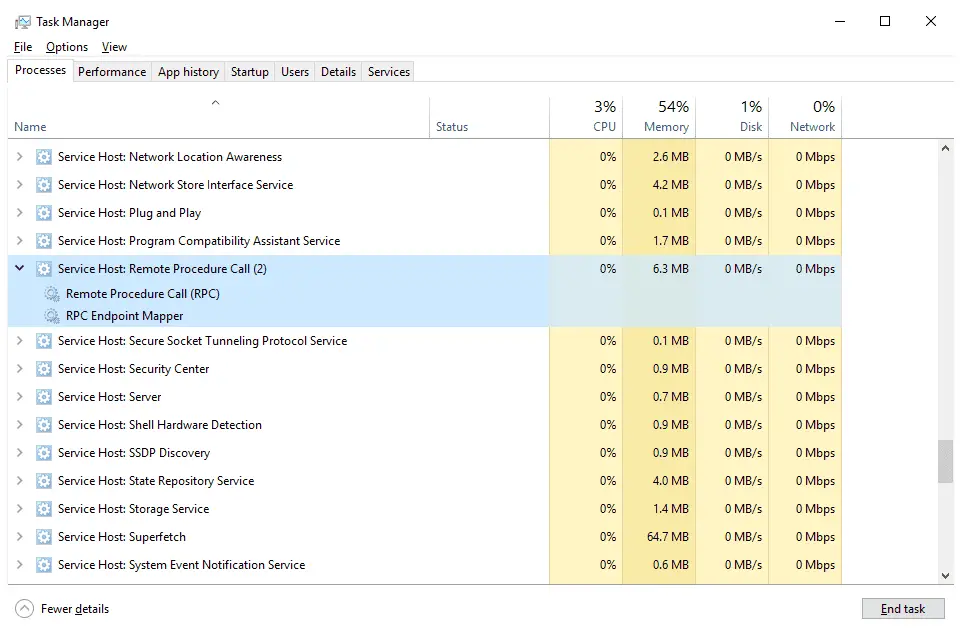
-
Toque e segure ou clique com o botão direito na entrada e selecione Abrir local do Ficheiro. Se o local aberto for diferente de um dos caminhos a seguir, onde o Windows armazena cópias autênticas de svchost.exe, você pode ter um vírus:
- % SystemRoot% System32 svchost.exe
- % SystemRoot% SysWOW64 svchost.exe
O segundo caminho é onde os serviços de 32 bits executados em uma máquina de 64 bits estão localizados. Nem todos os computadores possuem essa pasta.
-
De volta ao Gerenciador de Tarefas, selecione a seta à esquerda da entrada para expandi-la. Todos os serviços que ele hospeda estão localizados diretamente na instância svchost.exe.
Para outras versões do Windows como o Windows 7, você também pode usar o Gerenciador de Tarefas para ver todos os serviços usados pelo svchost.exe, mas não é tão claramente definido como nas versões mais recentes. Você pode fazer isso clicando com o botão direito do mouse em uma instância svchost.exe no Processos guia, escolhendo Vá para Serviçose, em seguida, lendo a lista de serviços destacados no Serviços aba. Outra opção é usar o lista de tarefas comando no prompt de comando para exibir uma lista de todos os serviços usados por todas as instâncias svchost.exe. Para fazer isso, abra o Prompt de Comando e digite o seguinte comando: tasklist / svc | encontre “svchost.exe”
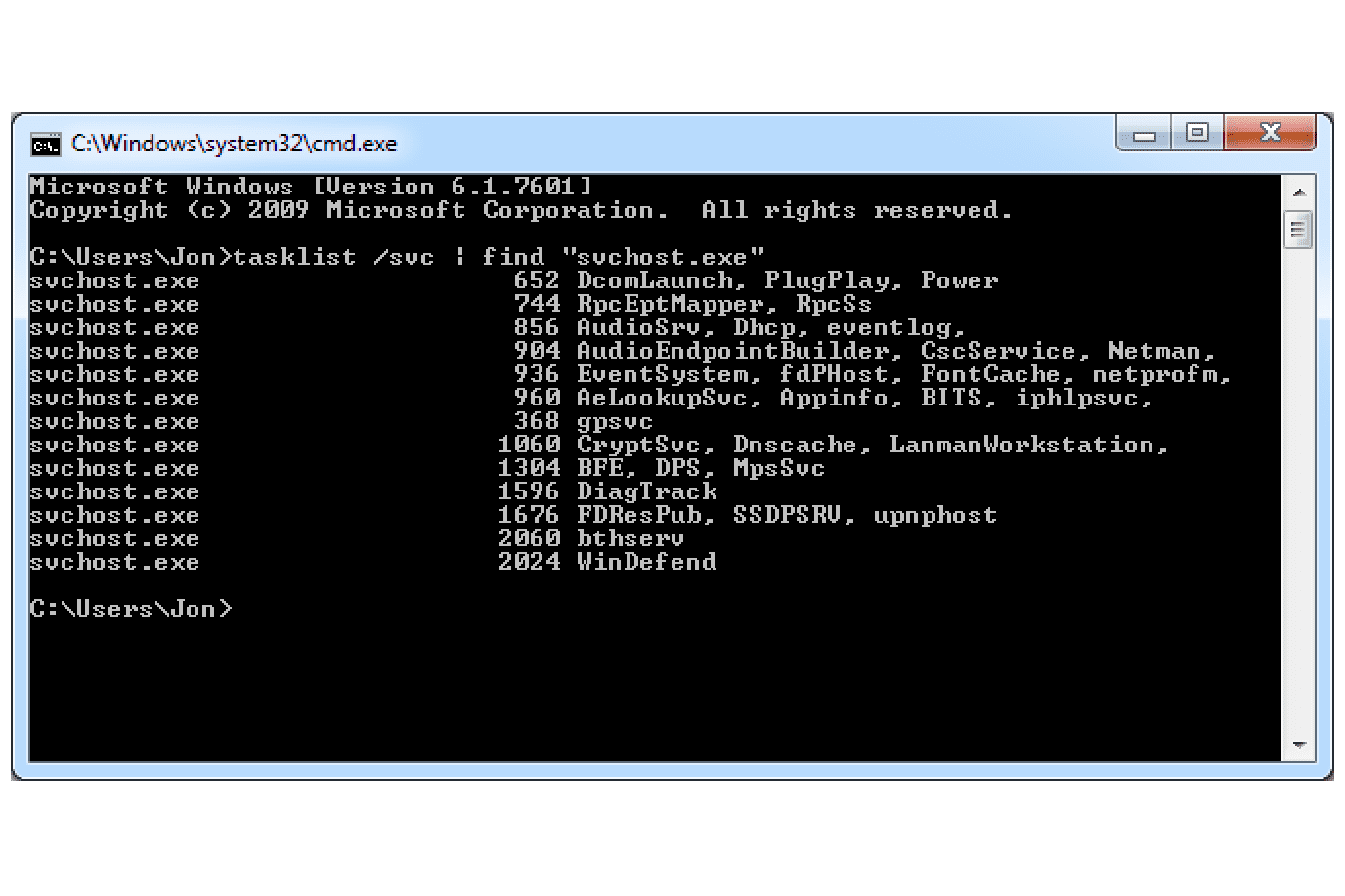
Outra opção que você tem aqui é usar um operador de redirecionamento para exportar os resultados do comando para um arquivo de texto que pode ser mais fácil de ler. Se você não identificar algo na lista, não significa necessariamente que tenha um vírus. Pode ser apenas um serviço que você não reconhece, mas é vital para as operações essenciais do Windows. Na verdade, provavelmente existem dezenas de serviços com “aparência de vírus” que são completamente seguros. Se você estiver hesitante sobre qualquer coisa que vir, faça uma pesquisa online. Você pode fazer isso no Windows 10 ou 8 por meio do Gerenciador de Tarefas, clicando com o botão direito do mouse no serviço e escolhendo Pesquisa online. Para Windows 7, Vista ou XP, anote o serviço no Prompt de Comando e digite-o no Google. Para encerrar um serviço em execução em svchost.exe, consulte os dois conjuntos de instruções na parte inferior desta página.
Por que o Svchost.exe está usando tanta memória?
Como qualquer processo, o svchost.exe requer memória e energia do processador para funcionar. É completamente normal ver um aumento no uso de memória do svchost.exe, especialmente durante os momentos em que um dos serviços que usam o Host de serviço está sendo usado.
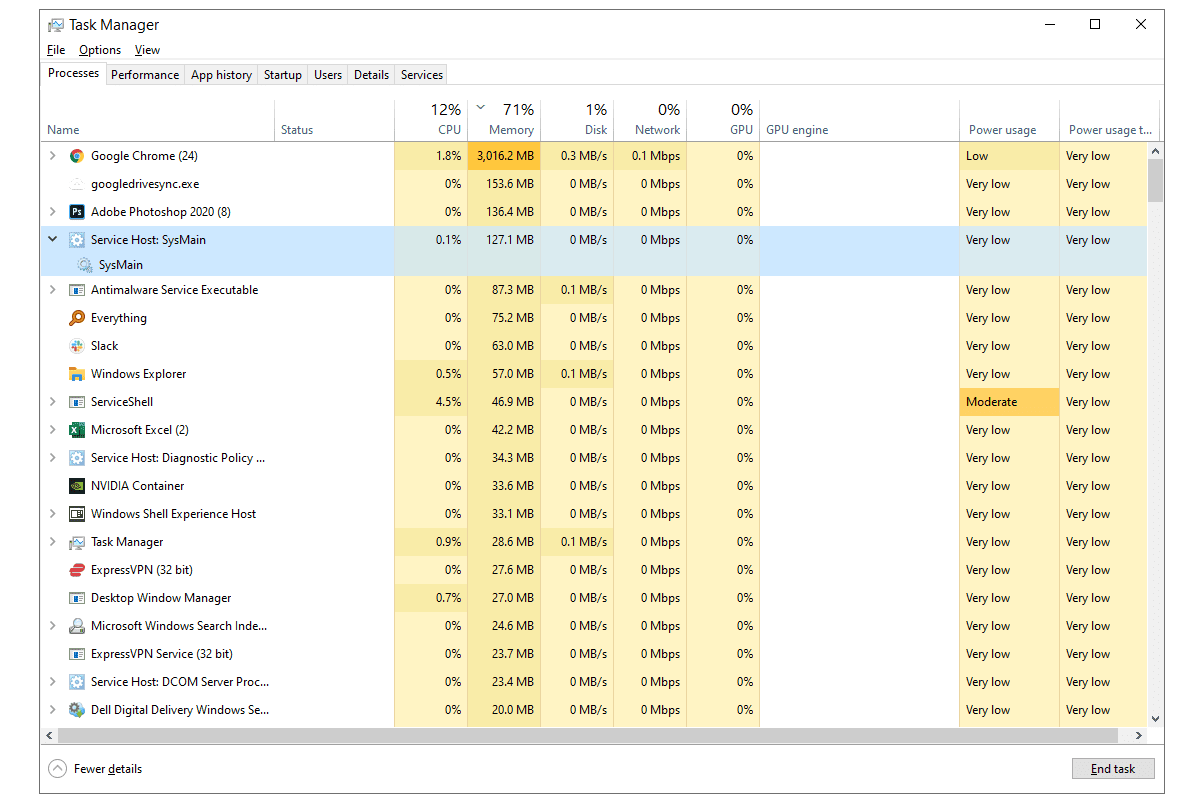
Um grande motivo para o svchost.exe usar muita memória (e até mesmo largura de banda) é se há algo acessando a Internet, caso em que “svchost.exe netsvcs” pode estar em execução. Isso pode acontecer se o Windows Update estiver trabalhando para baixar e instalar patches e outras atualizações. Outros serviços que são usados em svchost.exe netsvcs incluem BITS (Background Intelligent Transfer Service), Schedule (Task Scheduler), Themes e iphlpsvc (IP Helper). Algo que você pode fazer para parar o processo svchost de sugar muita memória ou algum outro recurso do sistema, é parar os serviços que são os culpados. Por exemplo, se svchost.exe está deixando seu computador lento por causa do Windows Update, pare de baixar / instalar atualizações ou desative o serviço completamente. Ou talvez o Desfragmentador de disco esteja desfragmentando seu disco rígido; nesse caso, o Host de serviço usará mais memória para essa tarefa. No entanto, svchost.exe não deve, em situações normais, monopolizar tudo a memória do sistema. Se svchost.exe estiver usando mais de 90–100 por cento da RAM, você pode estar lidando com uma cópia maliciosa e não original de svchost.exe. Se você acha que é isso que está acontecendo, continue lendo para aprender como excluir vírus svchost.exe.
Como encerrar um serviço Svchost.exe
O que a maioria das pessoas provavelmente deseja fazer com o processo svchost é excluir ou desabilitar um serviço em execução dentro do svchost.exe porque ele está usando muita memória. No entanto, mesmo se você quiser excluir svchost.exe porque é um vírus, siga estas instruções de qualquer maneira, pois será útil desativar o serviço antes de tentar excluí-lo. Para o Windows 7 e versões anteriores do Windows, é mais fácil usar o Process Explorer. Clique com o botão direito no arquivo svchost.exe e escolha Processo de matança.
-
Abra o Gerenciador de Tarefas.
-
Identifique o serviço que deseja desativar. Para fazer isso no Windows 10 ou 8, expanda o Host de serviço: <Nome do Serviço> entrada.
-
Clique com o botão direito na entrada do Gerenciador de Tarefas do serviço que deseja encerrar e escolha Pare. O Windows interromperá imediatamente esse serviço. Todos os recursos do sistema que ele estava usando serão liberados para outros serviços e aplicativos.
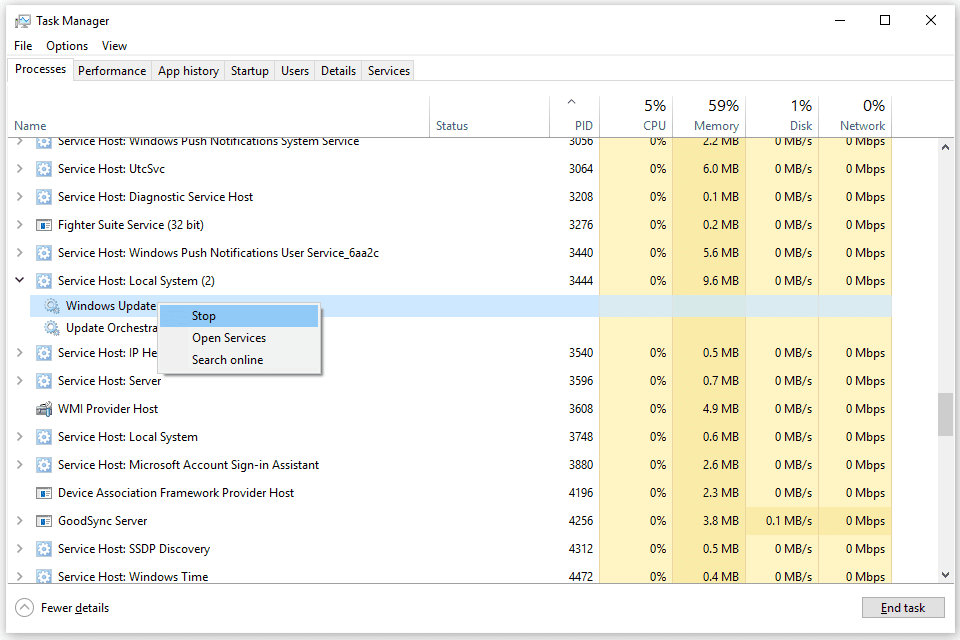
Se você não vir a opção de interromper o serviço, certifique-se de selecionar o próprio serviço e não a linha “Host do serviço”.
-
Se o serviço não parar porque o programa está em execução, feche-o. Se não conseguir, pode ser necessário desinstalar o software.
Você pode verificar se ele foi encerrado ou desativá-lo permanentemente, localizando o mesmo serviço no programa de Serviços (pesquise por services.msc no menu Iniciar). Para interromper sua execução novamente, clique duas vezes no serviço da lista e altere o Tipo de inicialização para Desativado.
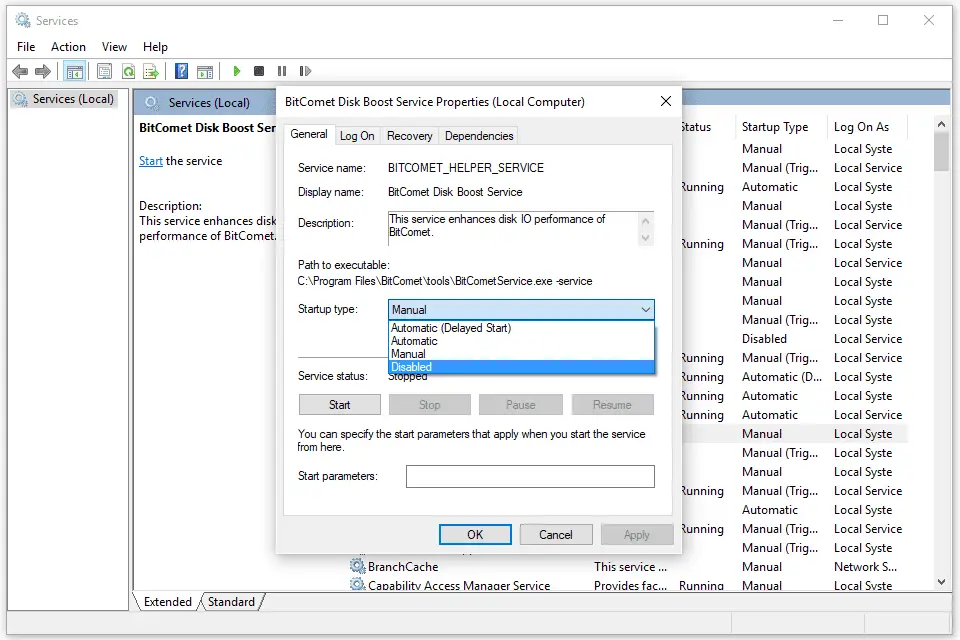
Como remover um vírus Svchost.exe
Você não pode excluir o arquivo svchost.exe real do seu computador porque é um processo muito integrante e importante, mas você pode remover os falsos. Se você tiver um arquivo svchost.exe localizado em qualquer lugar, menos no System32 ou SysWOW64 pasta mencionada anteriormente, é 100 por cento seguro para excluir. Por exemplo, se a pasta Downloads contiver um arquivo Host de serviço, ou se houver um na sua área de trabalho ou em uma unidade flash, é óbvio que o Windows não o está usando para fins de hospedagem de serviço importantes, nesse caso você pode removê-lo. No entanto, os vírus svchost.exe provavelmente não são tão fáceis de excluir como os arquivos normais. Siga estas etapas para remover o vírus:
-
Clique com o botão direito no processo svchost.exe no Gerenciador de Tarefas e selecione Abrir local do Ficheiro. Não faremos nada com essa janela ainda, portanto, mantenha-a aberta. Lembre-se de que, se a pasta aberta for uma das pastas do sistema mencionadas acima, o arquivo svchost.exe está limpo e não deve ser excluído. Contudo, tome cuidado especial ao ler o nome do arquivo; se estiver escrito apenas uma letra de svchost.exe, você definitivamente não está lidando com o arquivo legítimo usado pelo Windows.
-
Clique com o botão direito no mesmo processo svchost.exe e escolha Finalizar tarefa. Se isso não funcionar, abra o Process Explorer e clique com o botão direito do mouse no arquivo svchost.exe e selecione Processo de matança para desligá-lo.
-
Se houver serviços aninhados no arquivo svchost.exe, abra-os no Gerenciador de Tarefas como explicado acima e pare cada um deles.
-
Abra a pasta da Etapa 1 e tente excluir o arquivo svchost.exe como faria com qualquer outro arquivo, clicando com o botão direito e escolhendo Excluir. Se não puder, instale o LockHunter e diga a ele para excluir o arquivo na próxima reinicialização.
-
Instale o Malwarebytes ou alguma outra ferramenta de remoção de spyware e execute uma verificação completa do sistema para excluir o processo svchost. Reinicie o seu computador se algo for encontrado. Se o vírus svchost.exe não permitir que você instale um programa em seu computador, baixe um antivírus portátil para uma unidade flash e faça a varredura de lá.
-
Use um programa antivírus completo para fazer a varredura em busca de vírus. É uma ótima ideia ter um desses antivírus sempre ativos de qualquer maneira, mesmo que um antivírus diferente tenha sido capaz de excluir o arquivo svchost.exe.
-
Use um programa antivírus inicializável gratuito para examinar seu computador antes que o Windows seja inicializado. Eles são úteis quando os outros scanners falham porque o vírus svchost.exe não pode ser executado a menos que o Windows esteja em execução e uma ferramenta AV inicializável seja executada fora do Windows.